Cómo reparar el error de comunicación 8 en Android Auto
Consejos Y Trucos De Android / / August 05, 2021
Android auto es un compañero de conducción para las unidades de entretenimiento para automóviles. Esta función utiliza nuestro teléfono para realizar tareas como la reproducción de medios (música) o la navegación. Una vez que descarguemos la aplicación Android Auto de Play Store y la conectemos al automóvil mediante un cable USB, podremos tener un sistema de entretenimiento en funcionamiento. La aplicación permite a los usuarios utilizar sus aplicaciones de reproducción de música favoritas, como YT music, Spotify o Google play music. La navegación es muy fácil y amigable gracias a los mapas de Google.
Dado que Android Auto tiene como objetivo una conducción sin distracciones, le han añadido la función Asistente de Google. El asistente de Google puede ayudarnos a completar cualquier tarea mientras viajamos. La reproducción de música, la realización de llamadas y la búsqueda de rutas se pueden realizar fácilmente con la voz. Por lo tanto, la aplicación ayuda a reducir la interacción del usuario mientras viaja. Los usuarios pueden activar el asistente desde el botón del asistente en el volante del automóvil o desde el botón en pantalla. Pero algunas personas han informado problemas al usar o conectar sus teléfonos. Uno de los problemas es el "Error de comunicación 8". Entonces, en esta publicación, veamos la solución al problema.

Tabla de contenido
-
1 ¿Qué es el error de comunicación 8: Android Auto?
- 1.1 Solución 1: cambiar la configuración de la hora
- 1.2 Solución 2: actualizar aplicaciones
- 1.3 Solución 3: Verifique los cables
- 2 Conclusión
¿Qué es el error de comunicación 8: Android Auto?
Puede ocurrir un error de comunicación si el tiempo y los ajustes relacionados con el tiempo difieren y entran en conflicto. El error indica que uno de los dispositivos, el teléfono o la unidad en el automóvil, entra en conflicto con la zona horaria o la configuración de horario de verano. Entonces, siga los pasos exactos que estamos a punto de proporcionar para resolver el problema.
El primer paso. Si está conduciendo, póngase el jersey o estacione su automóvil en un lugar seguro y desconecte su teléfono de la unidad. Ahora pruebe las siguientes soluciones.
Solución 1: cambiar la configuración de la hora
Paso 1: configuración de la hora del teléfono:
Cambie la configuración de la hora del teléfono a Actualizar la hora automáticamente. Para hacerlo
- Abrir Sajustes> Sistema
- Ahora toca Fecha y hora
- Habilite el Tiempo de red o Actualización automática de la hora deslizando la palanca. (la redacción variará según el fabricante del móvil).
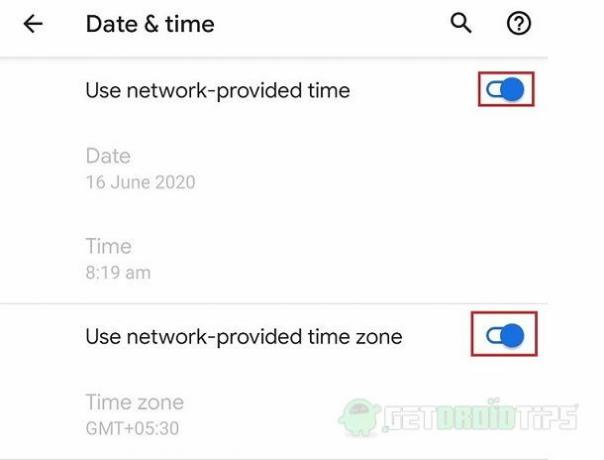
Pero si lo desea, puede configurar manualmente el tiempo que necesite. Para la zona horaria, puede seleccionar obtener una zona horaria basada en la red o configurar manualmente su zona horaria de la lista.
Paso 2: configuración de la hora del sistema del automóvil
Ahora se debe configurar la hora exacta en el sistema del automóvil. La opción variará según el fabricante de la unidad principal del sistema. En su mayoría, puede encontrarlos en configuraciones u opciones y seleccionando fecha y hora. Puede consultar el manual que vino con la unidad cuando la compró. Siga los pasos y configure la hora y la zona horaria (si la unidad principal lo permite) como en nuestro teléfono Android.
Ahora conecte su teléfono a la unidad y vea si puede acceder al sistema Android Auto.
Solución 2: actualizar aplicaciones
Paso 1: actualiza las aplicaciones
Si la aplicación de Android Auto y la aplicación de servicios de Google Play de su teléfono no están actualizadas, debe actualizarlas desde Play Store.
Para hacerlo
- Abra la diapositiva de Play Store desde la esquina izquierda para ver más opciones.
- Abierto Mis aplicaciones y juegos y en actualizaciones, si la actualización está disponible para Android Auto o los servicios de juego, actualícela.
- Ahora conecte su teléfono a los sistemas y verifique si funciona.
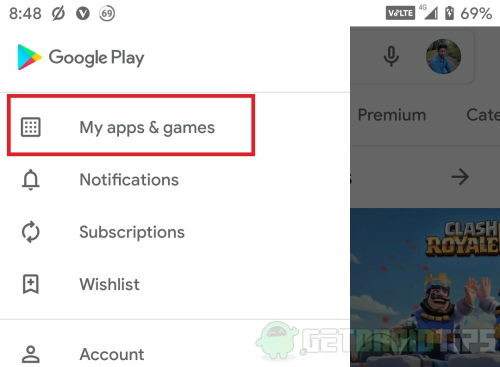
Paso 2: Borrar datos
Si no hay actualizaciones o la actualización no resolvió el problema, entonces debe borrar los datos de ambas aplicaciones.
Para hacerlo
- Abierto Configuración> Aplicaciones y Notificaciones y abra la aplicación automática de Android.
- Toque en Almacenamiento y haga clic en "Almacenaje vacío."
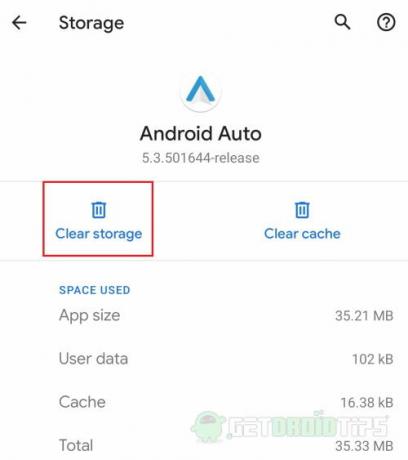
Repita el procedimiento para la aplicación de servicios de reproducción. Finalmente, conecte su teléfono al sistema y verifique si funciona ahora.
Solución 3: Verifique los cables
Cambie el cable USB utilizado para conectar el teléfono. Porque a veces el problema puede deberse a que el cable es incompatible con el sistema. Además, puede restablecer la unidad del automóvil para resolver cualquier problema que haya ocurrido debido a cualquier cambio de configuración. Consulte el manual que vino con la unidad y realice un reinicio del sistema.
Conclusión
Entonces, para concluir, estas fueron las soluciones al error de comunicación 8 en Android auto. Espero que encuentre útil este tema. Conduce de forma segura y responsable. Recuerde siempre seguir las reglas de seguridad y conducción.
Selección del editor:
- Reparar si la alarma no funciona en dispositivos Android
- Cómo cambiar la ubicación de WhatsApp en iPhone en 1 clic
- Problemas / soluciones comunes de Android Auto: conectividad, Internet, Asistente de Google, llamadas
- ¿Cómo cambiar el fondo de Android Auto con temas de Substratum?
- Solucionar el error de Android Auto: Google Play Music no parece funcionar en este momento
Rahul es un estudiante de Ciencias de la Computación con un gran interés en el campo de los temas de tecnología y criptomonedas. Pasa la mayor parte de su tiempo escribiendo o escuchando música o viajando a lugares desconocidos. Cree que el chocolate es la solución a todos sus problemas. La vida pasa y el café ayuda.

![Cómo instalar Stock ROM en Colorfly G818 [Firmware Flash File / Unbrick]](/f/11a3343d5d6c87a43bc54aff30727696.jpg?width=288&height=384)

